虚拟化系列Citrix XenServer 6 安装与配置Word下载.docx
《虚拟化系列Citrix XenServer 6 安装与配置Word下载.docx》由会员分享,可在线阅读,更多相关《虚拟化系列Citrix XenServer 6 安装与配置Word下载.docx(17页珍藏版)》请在冰豆网上搜索。
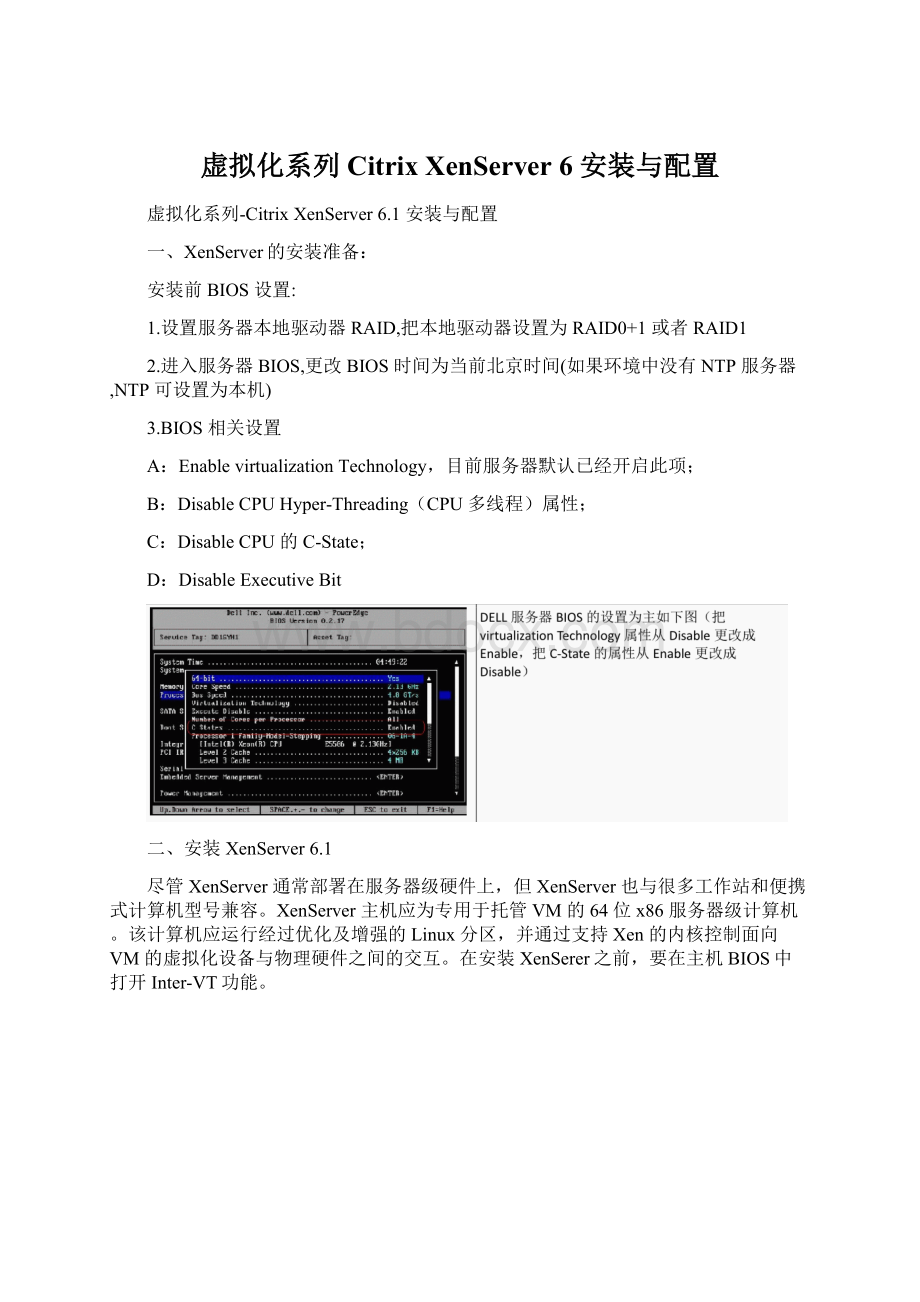
EnablevirtualizationTechnology,目前服务器默认已经开启此项;
B:
DisableCPUHyper-Threading(CPU多线程)属性;
C:
DisableCPU的C-State;
D:
DisableExecutiveBit
二、安装XenServer6.1
尽管XenServer通常部署在服务器级硬件上,但XenServer也与很多工作站和便携式计算机型号兼容。
XenServer主机应为专用于托管VM的64位x86服务器级计算机。
该计算机应运行经过优化及增强的Linux分区,并通过支持Xen的内核控制面向VM的虚拟化设备与物理硬件之间的交互。
在安装XenSerer之前,要在主机BIOS中打开Inter-VT功能。
1、可以从网上下载XenServer安装文件,将其刻录成CD。
将主安装CD插入主计算机的DVD驱动器中。
选择从DVD驱动器引导。
重启计算机,此时会显示初始引导消息和WelcometoXenServer(欢迎使用XenServer)界面,在这个界面下,有两个选项:
按F1键表示进行标准安装;
按F2键表示进行高级设置。
2、在选择按F1键进入标准安装后,进入安装设置界面,在选择键盘布局页面中,选择要在安装过程中使用的键盘布局。
3、选择键盘后会显示WelcometoXenServerSetup(欢迎使用XenServer安装程序)界面,如图13-5所示,告知用户在安装Xenserver时会重新格式化本地硬盘,所有原来的数据都会丢失,并且要求用户确认是否有重要数据。
确定后选择OK(确定)。
在整个安装过程中,可以通过按F12键快速前进到下一个屏幕。
要获得常规的帮助信息,请按F1键。
4、在citrix用户协议中,阅读并接受XenServer最终用户许可协议(EULA),因为Xen的内核版本是Linux,开源系统,所以必须选择同意用户许可协议。
5、如果您拥有多个本地硬盘,请选择主磁盘进行安装。
一定要选中Enable
thin
provisioning(Optimized
storage
for
XenDesktop)选项。
选择OK(确定)。
6、在选择安装介质中选择Localmedia(本地介质)作为安装源。
7、当系统询问您是否希望安装任何增补包时,请选择No(否)继续。
8、在验证安装源界面中选择SkipVerification(跳过验证),然后选择OK(确定)。
如果在安装期间遇到问题,建议您验证安装源。
9、设置并确认root用户密码,XenCenter应用程序将使用此密码连接XenServer主机。
10、设置将用来连接XenCenter的主管理接口。
如果计算机有多个网络接口卡(NIC),选择用来实施管理的网卡,将管理NIC的IP地址配置为静态IP地址或使用DHCP。
手动指定或通过DHCP自动指定主机名和DNS配置。
11、如果手动配置DNS,请在提供的字段中输入主要(必需)、二级(可选)和三级(可选)DNS服务器的IP地址。
12、选择时区,先选择地理区域,然后选择城市。
13、指定服务器在确定本地时间时所用的方法:
使用NTP或手动输入时间。
选择OK(确定),如图13-16所示。
如果使用NTP,您可以指定是由DHCP设置时间服务器,还是在下面的字段中至少输入一个NTP服务器名称或IP地址。
14、设置完成后选择InstallXenServer(安装XenServer)。
15、选择安装后,XenServer会进行安装,安装过程中需要重新启动服务器。
16、如果选择了手动设置日期和时间,系统会提示您输入本地时间信息。
17、InstallationComplete(安装完成)屏幕中,从驱动器中弹出安装CD,然后选择OK(确定)重新引导服务器。
18、服务器重新引导后,XenServer将显示xsconsole,这是一个系统配置控制台。
到此,CitrixXenserve安装结束。
三、安装设置XenCenter
安装XenCenter要求操作系统为Windows7、WindowsXP、WindowsVista、WindowsServer2003、WindowsServer2008、WindowsServer2008R2(所有版本)或.NETFramework3.5版本。
安装XenCenter要求的硬件配置:
CPU主频最低750MHz,建议使用1GHz或更快的CPU;
RAM最低1GB,建议使用2GB或更高容量的RAM;
磁盘空间最低100MB;
网络卡为100MB/s或更快的网卡;
屏幕的分辨率最低1024x768像素。
下载XenCenter可以访问之前安装好的XenServer,可以通过IE来访问下载XenCenter,IE访问提供安装文件和iso文件的XenCenter。
下载后将xenserver主安装CD插入要运行XenCenter的计算机的DVD驱动器中。
打开CD上的client_install文件夹。
或者从Citrix的官方网站上下载XenCenter安装文件。
双击XenCenter.msi开始安装。
1、在IE浏览器中,输入XenServer的地址,然后点击继续浏览。
2、可以按照自己的需求来下载相应的格式的XenCenter。
3、开始CitrixXenCenter安装向导操作。
该向导允许您修改默认目标文件夹,然后安装XenCenter。
4、选择CitrixXenCenter的安装目录,单击浏览来更改安装目录。
点选使用CitrixXenCenter的用户
5、在已准备好安装CirtixXenCenter页面中,单击安装,开始安装CitrixXenCenter。
6、按照安装向导提示的进行安装,直到安装完成。
7、通过XenCenter,可以从Windows桌面计算机管理XenServer环境并部署、管理和监视虚拟机。
从XenCenter监视和管理服务器上的活动,需要将该服务器添加到XenCenter的“托管”资源集合中。
首次连接服务器时(通过工具栏上的添加新服务器或服务器菜单)
8、单击添加服务器图标,以打开添加新服务器对话框。
9、在服务器框中,输入要添加的服务器的IP地址或DNS名称。
如果有多个XenServer服务器,可以通过在服务器框中输入用分号分隔的名称或IP地址,可以添加具有相同登录凭据的多个服务器。
键入在XenServer安装期间设置的用户名(例如root)和密码。
如果在XenServer环境中启用了ActiveDirectory(AD)授权,可以在此处输入AD凭据。
单击连接,将显示连接进度监视器,要取消连接,请单击取消。
10、成功添加XenServer服务器后,可以看到XenServer服务器中的信息和虚拟机。